Kako nastaviti ponavljajoče se srečanje v Teams

Ali potrebujete načrtovanje ponavljajočih se srečanj na MS Teams z enakimi člani ekipe? Naučite se, kako nastaviti ponavljajoče se srečanje v Teams.
Microsoft Teams ponuja veliko možnosti za hitro skupno rabo sporočil klepeta in kanalov neposredno v Outlook. Morda je najbolj priljubljena možnost » Skupna raba v Outlooku «. Ta priročna funkcija produktivnosti vam omogoča, da kopijo svojih sporočil Teams delite kot Outlookovo e-pošto. Najboljši del je, da lahko to storite, ne da bi zapustili Teams.
Če želite poslati sporočilo Teams kot e-poštno sporočilo v Outlooku, kliknite Več možnosti in pritisnite gumb » Share to Outlook «. Nato v polje Za vnesite e-poštni naslov prejemnika in pritisnite gumb Pošlji .
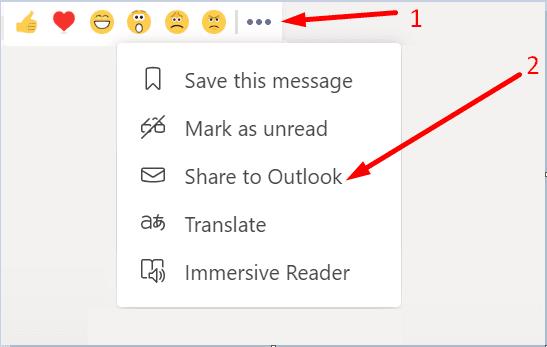
Včasih pa gumb »Skupna raba v Outlook« ne deluje, kot je bilo predvideno, manjka ali popolnoma preneha delovati. Brez panike, to težavo lahko odpravite na nekaj načinov, ki jih bomo raziskali v tem priročniku.
Najprej zaženite Outlook v spletu in se prijavite v svoj račun. Počakajte 30 sekund in nato zaženite aplikacijo Teams. Obe aplikaciji morata biti aktivni, da lahko uporabite možnost »Skupna raba v Outlooku«.
Poleg tega morate omogočiti Outlook v spletu. V nasprotnem primeru funkcija »Skupna raba v Outlook« ne bo na voljo. Ko kliknete Več možnosti , ne bo prikazana nobena možnost »Skupna raba v Outlook«.
Najhitrejši način za vklop OWA je, da zaženete ta ukaz PowerShell: Set-CASMailbox -Identity “UserName” -OWAEnabled $true .
Druga možnost je, da uporabite novo skrbniško središče Exchange (EAC), da vklopite Outlook v spletu.
Pomaknite se do Prejemniki → Nabiralniki → izberite nabiralnik, za katerega želite omogočiti OWA.
Nato pojdite na Nastavitve nabiralnika → E-poštne aplikacije → Upravljanje nastavitev e-poštnih aplikacij .
Preprosto preklopite gumb Outlook v spletu na Omogočeno . Shranite spremembe.
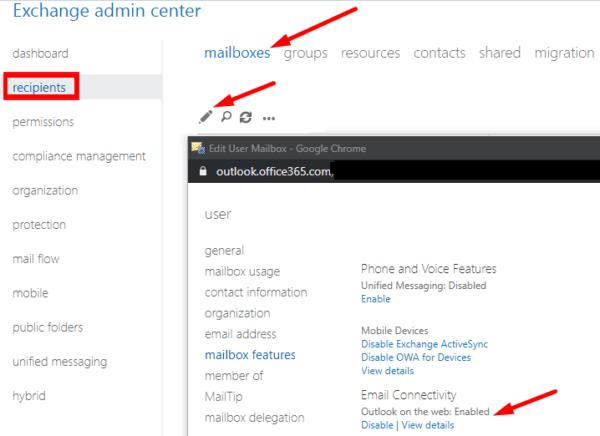
Če nimate dostopa do EAC, prosite skrbnika za IT, da omogoči Outlook v spletu v vašem e-poštnem računu.
Prepričajte se, da uporabljate najnovejšo različico Teams, da boste izkoristili najnovejše funkcije Teams. Kliknite na svojo profilno sliko in izberite Preverite posodobitve .
Ekipe bodo namestile najnovejše posodobitve, ko boste nadaljevali z delom. Če želite uporabiti spremembe, pritisnite povezavo za osvežitev.
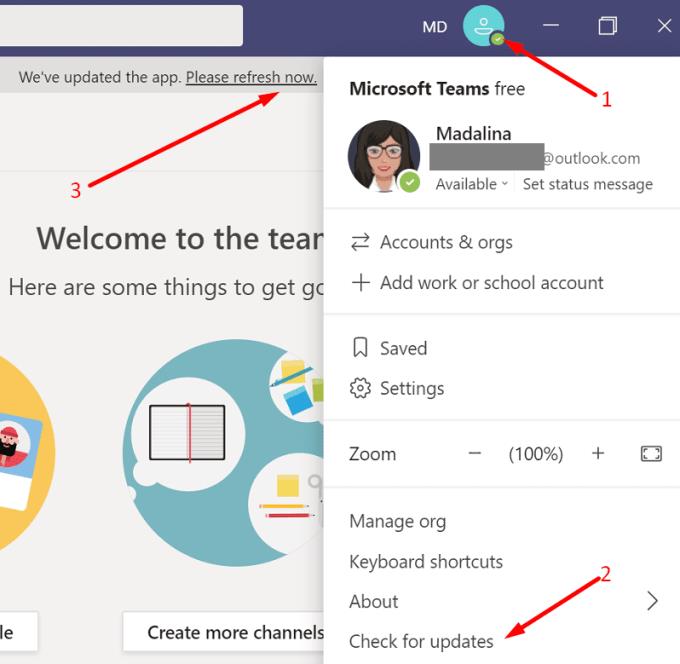
Poiščite ikono Teams v opravilni vrstici, jo kliknite z desno tipko miške in izberite Končaj .
V iskalno vrstico Windows vnesite %appdata%\Microsoft\teams .
Nato izbrišite vse datoteke iz spodnjih map predpomnilnika:
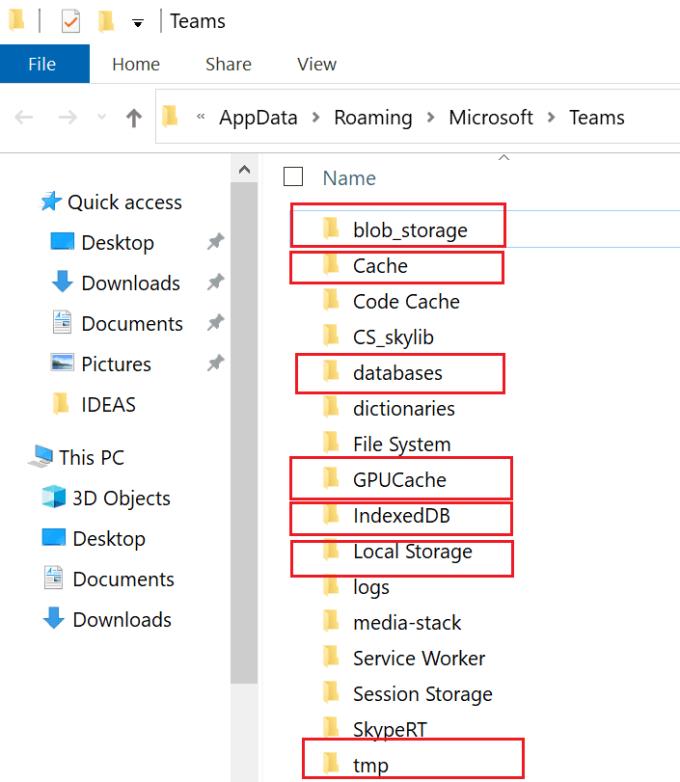
Znova zaženite računalnik, zaženite Teams in preverite, ali možnost »Skupna raba v Outlook« znova deluje.
Če gumb Teams »Skupna raba v Outlooku« manjka ali ne deluje, se prepričajte, da je Outlook v spletu omogočen v vašem e-poštnem računu. Poleg tega se prepričajte, da se OWA izvaja in da ste prijavljeni v svoj račun, sicer se možnost »Skupna raba v Outlook« ne bo prikazala.
Ali vam je uspelo odpraviti to težavo in deliti svoja sporočila iz Teams v Outlooku? Sporočite nam v spodnjih komentarjih.
Ali potrebujete načrtovanje ponavljajočih se srečanj na MS Teams z enakimi člani ekipe? Naučite se, kako nastaviti ponavljajoče se srečanje v Teams.
Ali pogosto vidite napako Opravičujemo se, nismo se mogli povezati z vami na MS Teams? Preizkusite te napotke za odpravljanje težav in se znebite te težave zdaj!
Trenutno ni mogoče onemogočiti anonimnih vprašanj v Microsoft Teams Live Events. Tudi registrirani uporabniki lahko pošiljajo anonimna vprašanja.
Microsoft Teams trenutno ne podržava nativno projiciranje vaših sastanaka i poziva na vaš TV. Ali možete koristiti aplikaciju za zrcaljenje zaslona.
POPRAVEK: koda napake Microsoft Teams 6
Iščete način, kako popraviti odmev Microsoft Teams med sestanki? Uporaba slušalk ali onemogočanje zvočnih izboljšav bi lahko pomagala.
Če čakalne vrste klicev ne delujejo v Microsoft Teams, razmislite o posodobitvi odjemalca Microsoft Teams ali namesto tega uporabite spletno različico.
Če želite odpraviti napako Microsoft Teams v skriptu na tej strani, morate onemogočiti storitve tretjih oseb in izklopiti obvestila o napakah skripta.
Če Microsoft Teams ne izbriše datotek, najprej počakajte še malo, nato počistite predpomnilnik in piškotke iz brskalnika ter obnovite starejšo različico.
Če se Microsoft Teams ne bo povezal s sestankom, boste morali odpraviti težave z internetno povezavo in se prepričati, da noben požarni zid ne blokira dostopa.
Če želite popraviti neznano napako v datoteki Microsoft teams, se odjavite in znova zaženite ekipe, se obrnite na podporo in spletno skupnost, odprite datoteke s spletno možnostjo ali znova namestite MT.
Če v Microsoft Teams ne vidite svojih slikovnih datotek, razmislite o čiščenju predpomnilnika brskalnika ali v celoti spremenite brskalnik.
Če dobite napako Microsoft Teams, nam je žal – naleteli smo na težavo, posodobite aplikacijo in nadaljujte z branjem za več rešitev.
Če želite popraviti kodo napake Microsoft Teams 503, se prijavite prek spletnega odjemalca Microsoft Team, preverite težave s storitvijo, počistite upravitelja poverilnic in se obrnite na podporo.
Če Microsoft Teams ne bo označil klepetov kot prebranih, najprej izklopite vsa obvestila, nato preverite, ali je seja klepeta skrita, ter se odjavite in se znova prijavite.
Če uporabniki iz vaše skupine Microsoft Teams ne morejo oddajati dogodkov v živo za širšo javnost, morate preveriti, ali so nastavljeni pravilniki o dogodkih v živo.
Ali ste dobili Oprostite, ker ste imeli težave pri pridobivanju napake v beležnici? Popravite ga tako, da osvežite uporabniški profil in uporabite drugo aplikacijo.
Če želite odpraviti napako pri napačni zahtevi Microsoft Teams, spremenite priporočene nastavitve samo za branje, preverite združljivost datotek. Spremenite spletni brskalnik ali počistite predpomnilnik brskalnika.
Če želite odpraviti, da Microsoft Teams ne more dodati težav z gostom, preverite težave z zamudo, odobrite težavo z ukazi Powershell in namestite morebitne čakajoče posodobitve.
Če ob poskusu prve prijave dobite kodo napake caa20004, morate omogočiti WS-Trust 1.3 za enotni sosoten namizni odjemalec.
Se sprašujete, kako integrirati ChatGPT v Microsoft Word? Ta vodnik vam pokaže, kako to storiti s pripomočkom ChatGPT za Word v 3 enostavnih korakih.
Tukaj najdete podrobna navodila, kako spremeniti niz uporabniškega agenta v brskalniku Apple Safari za MacOS.
Prikazujemo vam, kako spremeniti barvo osvetlitve za besedilo in besedilna polja v Adobe Readerju s tem korak-po-korak priročnikom.
Ali potrebujete načrtovanje ponavljajočih se srečanj na MS Teams z enakimi člani ekipe? Naučite se, kako nastaviti ponavljajoče se srečanje v Teams.
Želite onemogočiti zaslon za posodobitev programske opreme Apple in preprečiti njegovo pojavljanje na računalniku Windows 11 ali Mac? Preizkusite te metode zdaj!
Če iščete osvežujočo alternativo tradicionalni virtualni tipkovnici, je Samsung Galaxy S23 Ultra odlična rešitev. Z
Odkrijte, kako odpraviti napako OneDrive s kodo 0x8004de88, da boste lahko spet uporabljali svoje oblačne shrambe.
V tem vadnici vam pokažemo, kako spremeniti privzeto nastavitev povečave v Adobe Readerju.
Ali pogosto vidite napako Opravičujemo se, nismo se mogli povezati z vami na MS Teams? Preizkusite te napotke za odpravljanje težav in se znebite te težave zdaj!
Trenutno ni mogoče onemogočiti anonimnih vprašanj v Microsoft Teams Live Events. Tudi registrirani uporabniki lahko pošiljajo anonimna vprašanja.











![Microsoft Teams: Žal nam je - naleteli smo na težavo [Odpravljeno] Microsoft Teams: Žal nam je - naleteli smo na težavo [Odpravljeno]](https://blog.webtech360.com/resources3/images10/image-424-1008181952263.jpg)
![Koda napake Microsoft Teams 503 [REŠENO] Koda napake Microsoft Teams 503 [REŠENO]](https://blog.webtech360.com/resources3/images10/image-182-1008231237201.png)










